
Pomoc zdalna Remote Help
Uwagi związane z użytkowaniem
80756H — Wersja 0 — kwiecień 2012 r.

Hypertherm, Inc.
Etna Road, P.O. Box 5010
Hanover, NH 03755 USA
603-643-3441 Tel (Main Office)
603-643-5352 Fax (All Departments)
info@hypertherm.com (Main Office Email)
800-643-9878 Tel (Technical Service)
technical.service@hypertherm.com (Technical Service Email)
800-737-2978 Tel (Customer Service)
customer.service@hypertherm.com (Customer Service Email)
Hypertherm Automation
5 Technology Drive, Suite 300
West Lebanon, NH 03784 USA
603-298-7970 Tel
603-298-7977 Fax
Hypertherm Europe B.V.
Vaartveld 9
4704 SE
Roosendaal, Nederland
31 165 596907 Tel
31 165 596901 Fax
31 165 596908 Tel (Marketing)
31 165 596900 Tel (Technical Service)
00 800 4973 7843 Tel (Technical Service)
Hypertherm Japan Ltd.
Level 9, Edobori Center Building
2-1-1 Edobori, Nishi-ku
Osaka 550-0002 Japan
81 6 6225 1183 Tel
81 6 6225 1184 Fax
Hypertherm Plasmatechnik GmbH
Technologiepark Hanau
Rodenbacher Chaussee 6
D-63457 Hanau-Wolfgang, Deutschland
49 6181 58 2100 Tel
49 6181 58 2134 Fax
49 6181 58 2123 (Technical Service)
Hypertherm (S) Pte Ltd.
82 Genting Lane
Media Centre
Annexe Block #A01-01
Singapore 349567, Republic of Singapore
65 6841 2489 Tel
65 6841 2490 Fax
65 6841 2489 (Technical Service)
Hypertherm (Shanghai) Trading Co., Ltd.
Unit A, 5th Floor, Careri Building
432 West Huai Hai Road
Shanghai, 200052
PR China
86-21 5258 3330/1 Tel
86-21 5258 3332 Fax
Hypertherm Brasil Ltda.
Rua Brás Cubas, 231 - Jardim Maia
CEP 07115-030
Guarulhos - SP - Brasil
55 11 2409 2636 Tel
55 11 2408 0462 Fax
Hypertherm México, S.A. de C.V.
Avenida Toluca No. 444, Anexo 1,
Colonia Olivar de los Padres
Delegación Álvaro Obregón
México, D.F. C.P. 01780
52 55 5681 8109 Tel
52 55 5683 2127 Fax
Hypertherm Korea Branch
#3904 Centum Leaders Mark B/D,
1514 Woo-dong, Haeundae-gu, Busan
Korea, 612-889
82 51 747 0358 Tel
82 51 701 0358 Fax
© 2012 Hypertherm, Inc.
Wszelkie prawa zastrzeżone
Hypertherm i Remote Help to znaki handlowe firmy Hypertherm Inc. i mogą być zastrzeżone w Stanach Zjednoczonych i/lub innych krajach.
Lync, Microsoft, Outlook, Silverlight i Windows to zastrzeżone znaki towarowe firmy Microsoft Corporation.

Spis treści
Wprowadzenie ........................................................................................................................................... 1
Wymagania dotyczące narzędzia Remote Help........................................................................................ 1
Przed rozpoczęciem .................................................................................................................................. 1
Instalacja klienta programu Microsoft Lync............................................................................................ 3
Główne okno programu Lync ................................................................................................................. 3
Rozpoczynanie spotkania.......................................................................................................................... 4
Zapraszanie systemu CNC do spotkania .............................................................................................. 4
Uruchamianie spotkania z systemu CNC .............................................................................................. 6
Udostępnianie pulpitu .......................................................................................................................... 10
Komunikacja przy użyciu narzędzia Remote Help .................................................................................. 12
Kontrolowanie spotkania ...................................................................................................................... 12
Udostępnianie plików ........................................................................................................................... 13
Używanie tablicy .................................................................................................................................. 14
Historia spotkań ................................................................................................................................... 15


Pomoc zdalna Remote Help
Wprowadzenie
Pomoc zdalna Remote Help to internetowe narzędzie diagnostyczne, które umożliwia pracującemu
zdalnie technikowi i operatorowi wspólne rozwiązywanie problemów z systemem CNC, systemem
plazmowym lub stołem cięcia. Dzięki narzędziu Remote Help diagnostykę i naprawy można często
zrealizować bez konieczności wizyty technika na miejscu w lokalizacji użytkownika. Oznacza to, że stół
cięcia może zostać szybko przywrócony do działania, bez dodatkowych kosztów związanych z czasem
przestoju i dojazdem serwisu.
Niektóre zastosowania narzędzia Remote Help:
obserwacja sposobu używania maszyny przez operatora
przeglądanie ustawień i konfiguracji
przesyłanie plików ustawień, programów części i aktu alizac ji opr ogr amowania
przeprowadzanie diagnostyki systemów HPR
szkolenie operatorów z zakresu nowych funkcji
używanie okna czatu w cel u prowadzenia dyskusji o funkcjach i problemach
Wymagania dotyczące narzędzia Remote Help
Do korzystania z narzędzia Remote Help obaj uczestnicy muszą mieć do dyspozycji:
połączenie internetowe
system operacyjny Microsoft
dodatek Microsoft Silverlight
®
Windows® XP z dodatkiem SP3 lub nowszy
®
Przed rozpoczęciem
Ze względów bezpieczeństwa wyjścia aktywacji napędów w systemie CNC muszą być połączone ze
sterownikiem silnika. System CNC wykorzystuje te wyjścia do włączania i wyłączania silników oraz do
zezwalania na ruch na stole lub blokowania go.
Do zainicjowania spotkania zdalny technik musi użyć klienta programu Microsoft Lync
System CNC powinien być wyposażony w klawiaturę PC oraz mysz, tak aby umożliwiać wygodne
i szybkie wpis ywa n ie .
Kombinacja klawiszy umożliwiająca przywrócenie okna rozmowy do górnej części pulpitu to /Q.
Jeśli zdalny technik używa klienta pocztowego MS Outlook
przycisk Online Meeting (Spotkanie online). Za jego pomocą operatora systemu CNC można zmienić
z prowadzącego na uczestnika.
®
, na pasku narzędzi jest dostępny
®
.
1

Pomoc zdalna Remote Help
Jeśli osoby dołączają do spotkania przy użyciu programu Outlook, stają się uczestnikami i nie mogą
udostępniać pulpitu ani programów innym uczestnikom. Prowadzący może jednak kliknąć prawym
przyciskiem myszy nazwę uczestnika i zmienić go w prowadzącego, umożliwiając mu udostępnienie
pulpitu. Dzięki temu zdalny technik może obejrzeć ekran systemu CNC.
Uczestnicy spotkań narzędzia Remote Help mogą mieć następujące role:
Gospodarz: Uczestnik, który zaprasza pozostałych uczestników.
Prowadzący: Jeden lub wielu uczestników, którzy mogą udostępniać pulpit.
Uczestnik: Uczestnik, który widzi udostępniony ekran, ale nie może udostępniać swojego.
Zdalny technik: Przedstawiciel działu pomocy technicznej producenta stołu lub firmy
Hypertherm, który prowadzi spotkanie lub dołącza się do niego, aby udzielać porad technicznych.
Operator: Uczestnik, który jest obecny przy systemie CNC i który może sterować ruchem na
stole. Ze względów bezpieczeństwa jest to jedyny uczestnik, który może aktywować ruch.
Elementy wymagające uwagi lub podjęcia działania są pokazywane w żółtych polach w oknie pomocy
zdalnej lub rozmowy CNC.
2

Pomoc zdalna Remote Help
Twoja nazwa użytkownika, stan
Pasek menu Narzędzia
Jeśli program Lync był wcześniej
w Twojej organizacji.
Menu Narzędzia
Instalacja klienta programu Microsoft Lync
Przed zainstalowaniem klienta programu Microsoft Lync należy wziąć pod uwagę następujące kwestie:
Klient programu Lync jest fabrycznie instalowany w systemach CNC firmy Hypertherm. Opisane niżej
instrukcje muszą być wykonywane wyłącznie przez zdalnych techników instalujących klienta
programu Lync.
Instalacja jest wymagana tylko przed pierwszym użyciem programu Lync.
Aby zainstalować program Microsoft Lync na komputerze:
1. Przed rozpoczęciem instalacji zamknij wszystkie otwarte aplikacje.
2. Kliknij plik Lync Setup.exe, aby rozpocząć instalację. Zostanie wyświetlone okno, w którym można
wybrać ścieżkę instalacji oraz obserwować postęp.
Po zakończeniu instalacji zostanie automatycznie wyświetlone główne okno programu Lync.
Główne okno programu Lync
W tym temacie opisano skrótowo główne okno programu. Więcej informacji można znaleźć w systemie
pomocy online.
i informacje o lokalizacji
używany, ta sekcja może zawierać
informacje na temat osób kontaktowych
3

Pomoc zdalna Remote Help
Rozpoczynanie spotkania
Istnieją dwa sposoby na uruchomienie spotkania z menu Narzędzia. Obie metody uruchamiania
spotkania opisano w kolejnym temacie.
Zapraszanie systemu CNC do spot k a nia
1. Aby uruchomić spotkanie, kliknij pozycję Meet Now (Spotkaj się z) w menu Tools (Narzędzia).
2. Wybierz opcję „Do not join audio” (Nie dołączaj audio).
3. Kliknij przycisk OK. Zostanie wyświetlone okno rozmowy grupowej i rozpocznie się spotkanie.
4. Kliknij ikonę z osobami i wybierz polecenie Invite by Email (Zaproś pocztą e-mail), aby zaprosić
system CNC i innych uczestników do spotkania i przekazać im unikatowe identyfikatory.
4

Pomoc zdalna Remote Help
W programie Microsoft Outlook zostanie wyświetlone nowe okno wiadomości e-mail z informacjami
o spotkaniu.
5. Dodaj adresy wszystkich uczestników.
6. Kliknij polecenie Send (Wyślij).
Możesz również kliknąć pozycje Join Information and Meeting Options (Informacje o dołączaniu i opcje
spotkania) w górnej części okna Group Conversation (Konwersacja grupowa).
1. Aby użyć tej opcji, kliknij łącze Join Information and Meeting Options (Informacje o dołączaniu i opcje
spotkania). Zostanie wyświetlone okno z łączem do spotkania.
2. Skopiuj łącze spotkania z tego okna i wklej je do wiadomości e-mail lub pliku tekstowego wysyłanych
do innych uczestników, tak aby mogli dołączyć do spotkania.
5

Pomoc zdalna Remote Help
Uruchamianie spotkania z systemu CNC
W przypadku pierwszego korzystania z narzędzia Remote Help należy wczytać program Lync do systemu
CNC.
1. Przed uruchomieniem zdalnego spotkania z systemu CNC podłącz klawiaturę PC i mysz do systemu
CNC za pośrednictwem portów USB z tyłu i z przodu systemu.
2. Naciśnij przycisk Remote Help na dole z prawej strony ekranu. Jeśli używasz oprogramowania
Phoenix w wersji 6.xx, naciśnij niebieski klawisz Shift (klawisz nawiasu zamykającego ]).
Uwaga: Przebieg pierwszego uruchomienia i instalacji różni się w zależności od wersji
oprogramowania Phoenix oraz ustawień zabezpieczeń przeglądarki.
3. Zostanie wyświetlony komunikat podręczny z danymi kontaktowymi producenta stołu. Jeśli dane nie
są dostępne, zadzwoń do producenta stołu.
4. Kliknij przycisk Tak. Zostanie wyświetlone okno logowania do programu Microsoft Lync.
5. Wprowadź adres internetowy spotkania w polu Remote Help Connection Data (Dane połączenia
Remote Help). Jest to adres odebrany w wiadomości e-mail od gospodarza spotkania. Aby
prawidłowo przesłać odpowiedni adres, możesz skopiować go do pliku tekstowego i przenieść na
pamięć USB. Na systemie CNC skopiuj i wklej adres internetowy do pola Remote Help Connection
Data (Dane połączenia Remote Help).
6. Kliknij przycisk OK.
6

Pomoc zdalna Remote Help
7. Zostanie wyświetlone okno dialogowe z propozycją użycia klawiatury ekranowej. Jeśli do systemu
jest już podłączona klawiatura, kliknij przycisk NIE.
W tym momencie system CNC wyłączy ruch napędów na stole.
Zostanie wyświetlone okno przeglądarki. Jeśli adres spotkania nie jest prawidłowy, zostanie
wyświetlony następujący komunikat:
8. W przypadku wyświetlenia poniższego alertu bezpieczeństwa witryny internetowej wybierz opcję
„Continue to this website” (Kontynuuj przeglądanie tej witryny sieci Web).
7

Pomoc zdalna Remote Help
9. W przeglądarce kliknij wyróżniony pasek alertu bezpieczeństwa i wybierz opcję „Display Blocked
Content” (Wyświetl zablokowaną zawartość).
Jeśli adres jest prawidłowy, a wszystkie komunikaty bezpieczeństwa zostały odrzucone, można
wybrać sposób uruchomienia programu Lync na systemie CNC.
10. Wybierz opcję „Join the meeting using your web browser” (Dołącz do spotkania przy użyciu
przeglądarki internetowej).
11. W przypadku wyświetlenia alertu bezpieczeństwa w oknie programu Lync wybierz opcję „Continue to
this website” (Kontynuuj przeglądanie tej witryny sieci Web).
8

Pomoc zdalna Remote Help
Obszar stanu z opcjami wiadomości
12. Wybierz opcję „Join as guest” (Dołącz jako gość) i wprowadź nazwę kontaktu na potrzeby spotkania.
13. Jeśli spotkanie zostało uruchomione ze zdalnej lokalizacji, zatwierdź dodatkowych uczestników.
14. Jeśli spotkanie zostało uruchomione przy użyciu łącza Meet Now (Spotkaj się z) programu Lync,
kliknij opcję „Accept sharing request” (Zaakceptuj żądanie udostępniania).
Każdorazowo gdy uczestnik jest dodawany do spotkania, na systemie CNC jest wyświetlane
potwierdzenie oraz okno konwersacji grupowej programu Lync.
błyskawicznych, dźwięku, obrazu oraz
informacjami o udostępnianiu odpowiadającymi
każdemu uczestnikowi.
15. Po otwarciu spotkania zamknij niepotrzebne okno przeglądarki internetowej.
9
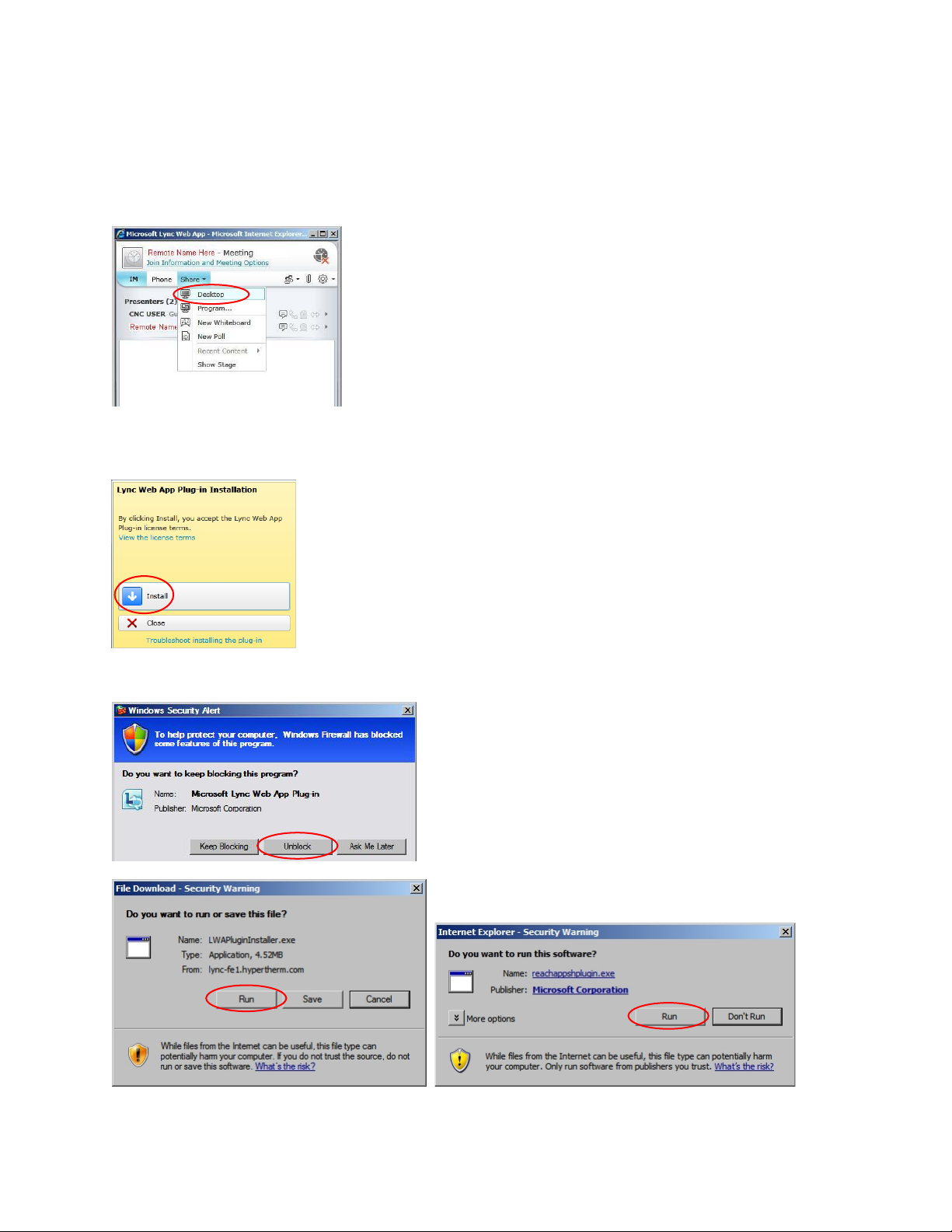
Pomoc zdalna Remote Help
Udostępnianie pulpitu
1. Na systemie CNC wybierz w oknie programu Lync opcje Share (Udostępnij) > Desktop (Pulpit). Jest
również obsługiwane udostępniane programów, jednak widok pulpitu na systemie CNC zapewnia
zdalnemu technikowi lepszy dostęp do narzędzi.
2. Zainstaluj dodatek umożliwiający udostępnianie, klikając polecenie Install (Instaluj). Dodatek należy
instalować na początku każdego spotkania.
3. W oknach z ostrzeżeniami o bezpieczeństwie wybierz opcję Unblock (Odblokuj) lub Run (Uruchom).
10

Pomoc zdalna Remote Help
4. Aby udostępnić połączenie, kliknij przycisk Allow (Zezwól).
Po umożliwieniu udostępniania przez operatora w górnej części ekranu systemu CNC zostanie
wyświetlone menu programu Lync.
5. Jeśli pracujesz jako technik zdalny, wybierz kolejno opcje Share (Udostępnij) > Show stage (Pokaż
scenę), aby wyświetlić ekran systemu CNC.
Ekran systemu CNC zostanie wyświetlony obok okna programu Lync zdalnego technika.
6. Skonfiguruj wygląd aplikacji za pomocą opcji regulacji widoku.
11

Pomoc zdalna Remote Help
Komunikacja przy użyciu narzędzia Remote Help
Po rozpoczęciu spotkania i dołączeniu do niego zdalnego technika i operatora systemu CNC mogą się
oni komunikować z innymi uczestnikami, prezentować działanie systemu CNC i nawigować po ekranach.
Ze względów bezpieczeństwa po rozpoczęciu spotkania system CNC jest wyłączony, co oznacza, że
operator musi go włączyć, aby zaprezentować ruch.
Aby włączyć system CNC należy wybrać opcje Ustawien > Włącz kontrolę.
Uwaga: Zielony symbol na przycisku programowym Włącz kontrolę oznacza, że system CNC jest
wyłączony. Kliknij lub naciśnij przycisk programowy, aby włączyć system CNC. Zielony symbol na
przycisku programowym Włącz kontrolę oznacza, że system CNC jest wyłączony.
Kontrolowanie spotkania
Zdalny technik może zażądać kontroli, a operator systemu CNC może udzielić kontroli uczestnikowi.
1. Aby zażądać kontroli ze zdalnej lokalizacji, wybierz przycisk Request Control (Zażądaj kontroli)
w prawym górnym rogu ekranu programu Lync.
12

Pomoc zdalna Remote Help
2. Aby udzielić kontroli innemu uczestnikowi, kliknij przycisk Give Control (Udziel kontroli) na systemie
CNC.
Gdy operator przekaże kontrolę, zarówno operator CNC, jak i zdalny technik, mogą nawigować po
ekranach systemu CNC i plikach systemu Windows oraz zmieniać wartości parametrów.
Ze względów bezpieczeństwa w systemie CNC są wyłączone funkcje ruchu oraz układ wejść/wyjść.
W przypadku zamiaru zaprezentowania tych operacji operator musi włączyć system CNC. Gdy
zdalny technik kliknie ekran systemu CNC podczas prezentacji, ruch jest zatrzymywany i jest
wyświetlany komunikat o stanie. Operator musi wznowić operację.
Udostępnianie plików
Uczestnicy mogą udostępniać pliki podczas spotkania Lync. Na ekranie Konwersacja grupowa zdalny
technik lub operator systemu CNC mogą kliknąć symbol spinacza biurowego, aby dodać załączniki.
Na systemie CNC załącznik jest oznaczony liczbą obok symbolu spinacza, na pasku narzędzi.
13

Pomoc zdalna Remote Help
Używanie tablicy
W programie Lync można korzystać z współdzielonej tablicy, na której uczestnicy mogą dzielić się
pomysłami i przedstawiać je za pomocą grafiki i tekstu.
Tablica pozwala również uczestnikom udostępniać programy. Jednocześnie można współdzielić wiele
tablic.
14

Pomoc zdalna Remote Help
W dolnej części tablicy jest dostępnych kilka narzędzi, w tym długopis, pisaki, kolorowe kształty oraz
tekst. Są również obsługiwane funkcje Kopiuj i Wklej. Całą zwartość widoczną na tablicy można zapisać.
Historia spotkań
Konwersacje z użytkownikami są zapisywane w historii konwersacji ze zdalnym technikiem w programie
Outlook. Konwersacje można zapisywać, usuwać i przesyłać dalej w wiadomościach e-mail.
15

Pomoc zdalna Remote Help
16
